CHAR関数:文字コードで表される文字を取得する
CHAR 関数は Excel で用意されている関数の一つで、引数に指定した文字コードが表す文字を取得します。引数に指定する文字コードは Windows 環境では ANSI コード、 Mac 環境では Macintosh 文字セットを使用します。ここでは Excel における CHAR 関数の使い方について解説します。
※ 文字から文字コードを取得するには CODE 関数を使用します。詳しくは「CODE関数:文字の文字コードを取得する」を参照されてください。
※ Excel の対応バージョン : 365 web 2021 2019 2016 2013 2010 2007
(Last modified: )
CHAR関数の定義
CHAR 関数は引数に指定した文字コードが表す文字を取得します。引数に指定する文字コードは Windows 環境では ANSI コード、 Mac 環境では Macintosh 文字セットを使用します。

引数に文字コードの数値を指定します。 Excel の公式ヘルプでは指定できる数値は 1 ~ 255 と記載がありますが、実際は 255 以上の数値を指定しても対応する文字を取得することができました。戻り値として文字コードが表す文字が返されます。
例えば対象の文字列として 25 を指定した場合、結果として "A" が返されます。
=CHAR(25) --> A
対象の文字列として 97 を指定した場合、結果として "a" が返されます。
=CHAR(97) --> a
対象の文字列として 12886 を指定した場合、結果として "花" が返されます( Windows 環境の場合)。
=CHAR(12886) --> 花
CHAR関数の使い方
それでは実際に CHAR 関数を使ってみます。 Excel のシートに対象となる数値を次のように入力しました。
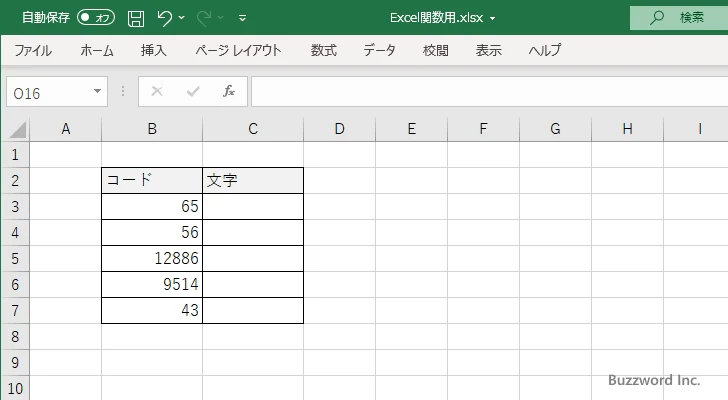
取得した文字列を表示する C3 セルを選択し、次のように入力しました。 CHAR 関数の引数には対象の文字コードとして B3 セルを指定しました。
=CHAR(B3)
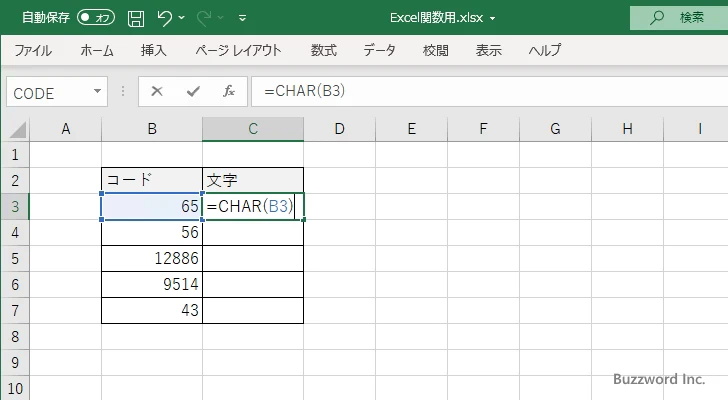
Enter キーを押すと、 C3 セルには次のように表示されます。
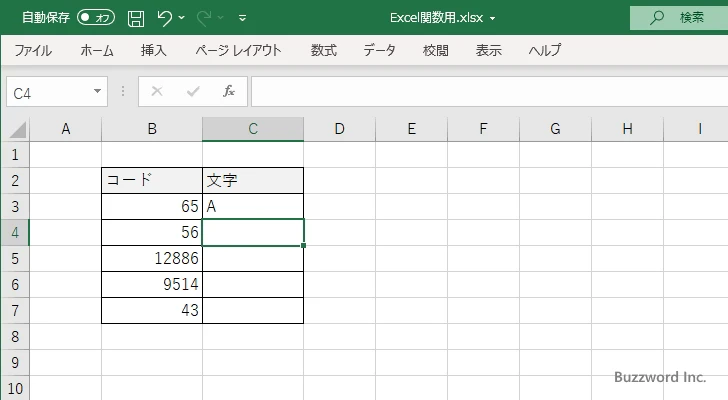
同じように C4 セルから C7 セルに対しても同じように CHAR 関数を入力すると次のように表示されました。
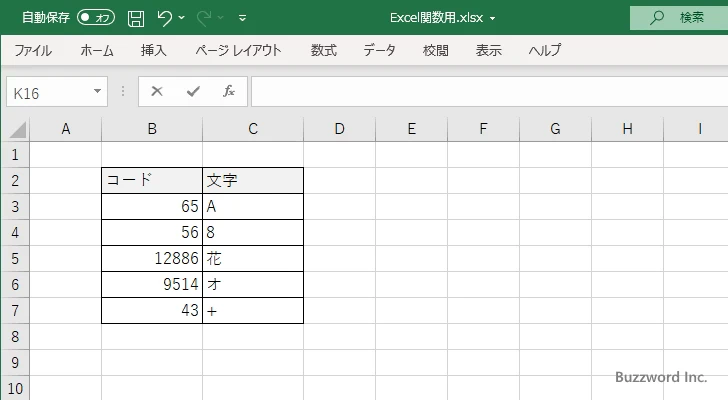
Windows 環境と Mac の環境では結果が異なる場合がありますのでご注意ください。
CHAR関数の便利な利用方法
CHAR 関数の便利な利用方法を下記の記事で紹介しています。
-- --
Excel における CHAR 関数の使い方について解説しました。
( Written by Tatsuo Ikura )

著者 / TATSUO IKURA
これから IT 関連の知識を学ばれる方を対象に、色々な言語でのプログラミング方法や関連する技術、開発環境構築などに関する解説サイトを運営しています。